局域网工作组的创建
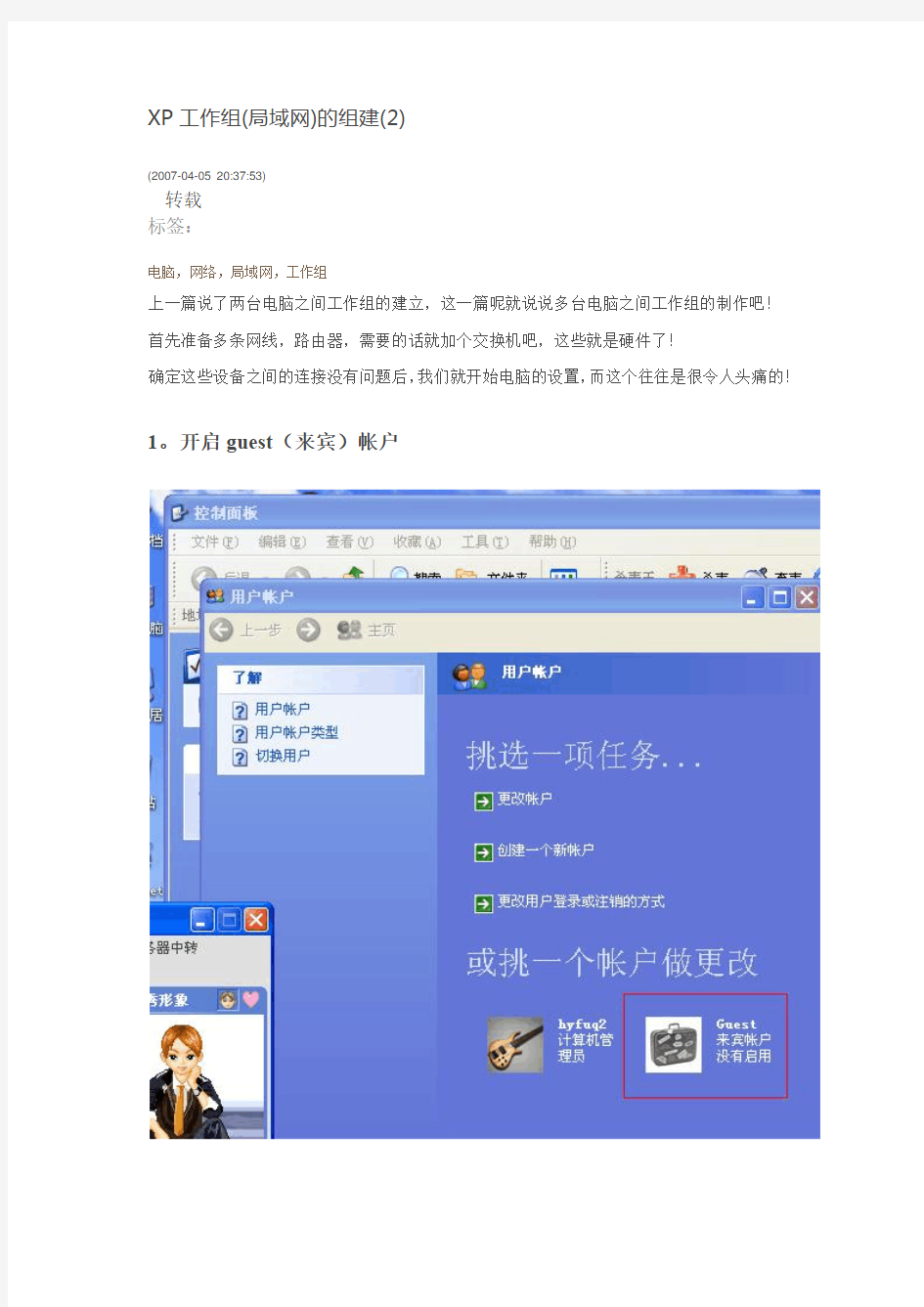
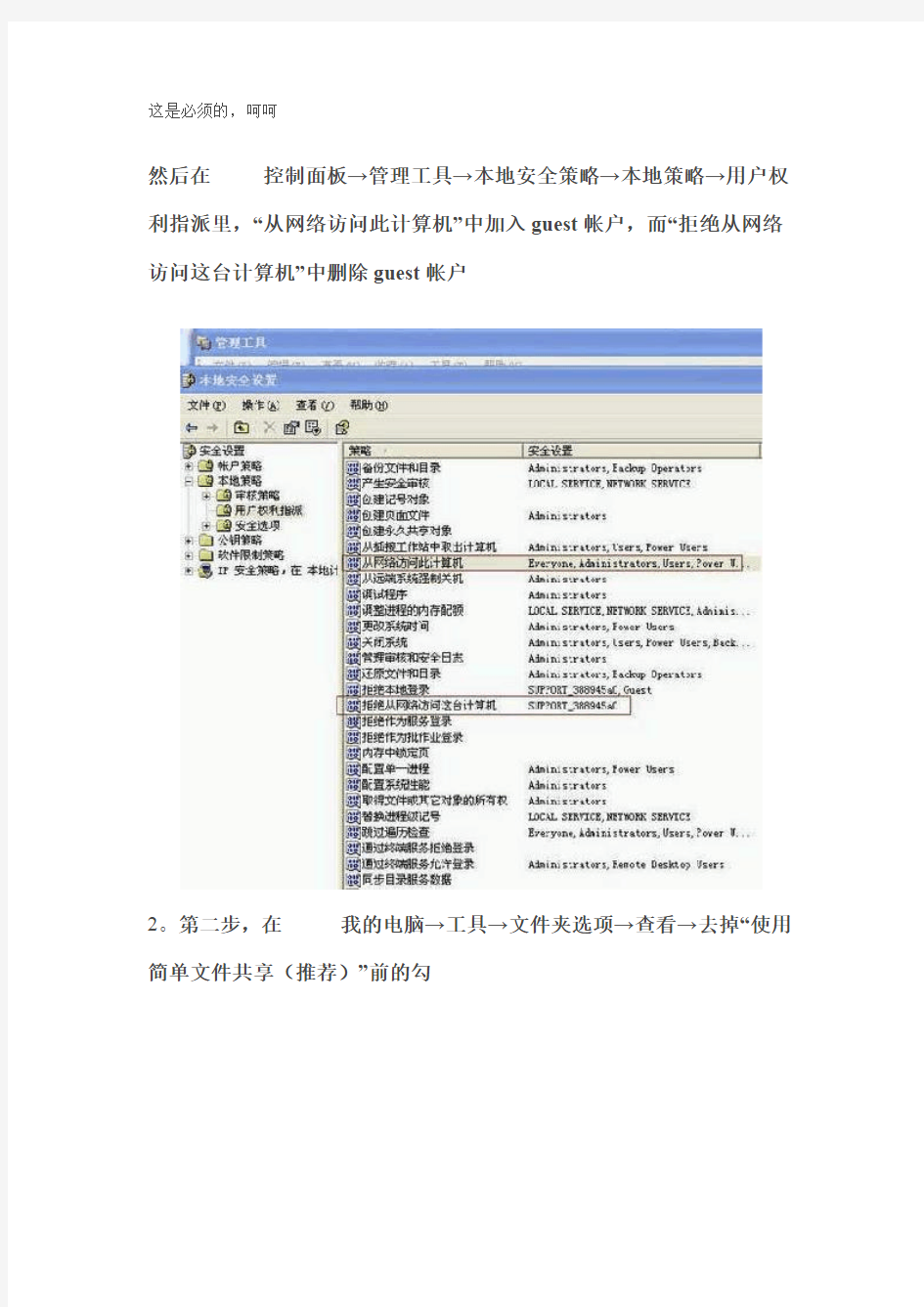
XP工作组(局域网)的组建(2)
(2007-04-05 20:37:53)
转载
标签:
电脑,网络,局域网,工作组
上一篇说了两台电脑之间工作组的建立,这一篇呢就说说多台电脑之间工作组的制作吧!首先准备多条网线,路由器,需要的话就加个交换机吧,这些就是硬件了!
确定这些设备之间的连接没有问题后,我们就开始电脑的设置,而这个往往是很令人头痛的!1。开启guest(来宾)帐户
这是必须的,呵呵
然后在控制面板→管理工具→本地安全策略→本地策略→用户权利指派里,“从网络访问此计算机”中加入guest帐户,而“拒绝从网络访问这台计算机”中删除guest帐户
2。第二步,在我的电脑→工具→文件夹选项→查看→去掉“使用简单文件共享(推荐)”前的勾
3。第三步设置需要共享的文件夹
4。在控制面板→管理工具→本地安全策略→本地策略→安全选项里,把“网络访问:本地帐户的共享和安全模式”设为“仅来宾-本地用户以来宾的身份验证”(可选,此项设置可去除访问时要求输入密码的对话框,也可视情况设为“经典-本地用户以自己的身份验证”)
5。下一步:右击“我的电脑”→“属性”→“计算机名”,该选项卡中有没有出现你的局域网工作组名称,如“work”等。然后单击“网络ID”按钮,开始“网络标识向导”:单击“下一步”,选择“本机是商业网络的一部分,用它连接到其他工作着的计算机”;单击“下一步”,选择“公司使用没有域的网络”;单击“下一步”按钮,然后输入你的局域网的工作组名,如“work”,再次单击“下一步”按钮,最后单击“完成”按钮完成设置。
好的,到了这一步,你就可以试试看了,对了,提醒你,不要忘记对面的机器工作组要设置成与本机相同哦,不为什么,这样保险(大家的机器同在一条船吗)
什么?还是不可以怎么办?嘿嘿,接着往下看吧。。。。。
这很可能跟你的机器上的一些设置有关,不要紧张,只需要做几个简单的检查工作:
1。检查本地连接是否被禁用,如果没有,那么右击“本地连接”→“启用”;(不要问我“这么判断是否被禁用”呵呵)
2。关闭网络防火墙(xp的默认设置是开启的,同时建议你如果安装了其他类似的软件,请把她们关掉吧,要是因为这个不成,可不要怪我哦);
3。检查是否启用了域,是否加入了该域并检查域设置;4。检查是否关闭了server服务
4。检查本地连接IP、子网掩码、网关及DNS设置是否有误
XP 工作组(局域网)的组建(2-2)
(2007-04-05 21:07:38)
转载 标签:
电脑,网络,局域网,工作组
接上一篇继续说了。。。
5。、“本地连接”→属性→常规,检查是否安装了“Microsoft 网络文件和打印机共享”、“Microsoft 网络客户端”以及TCP/IP 协议;
6。某些局域网游戏和软件须安装NetBEUI 协议。而且网上有文章说,在小型局域网中,微软在WinXP 中只支持的TCP/IP 协议和
NWLinkIPX/SPX/NetBIOS
兼容协议表现不尽如人意,在小型局域网
(拥有200台左右电脑的网络)中NetBEUI是占用内存最少、速度最快的一种协议。
安装方法:
①放入Windows
XP安装光盘,到“valueaddMsft etetbeui”目录下将Netnbf.inf复制C:WindowsINF中;
②将Nbf.sys复制到C:WindowsSystem32Drivers中
③开始→控制面板→网上邻居”→“网络连接”→“本地连接”(就是你目前使用中的局域网连接)上按右键→“属性”→“常规”→“安装”→“通讯协议”→→“添加”,此时就可以看到“NetBEUIProtocol”这一项(此项原来是没有的),选取NetBEUI之后,按确定就OK了。
7。作为网络浏览服务器的电脑由于病毒、配置低运行慢以及死机等原因导致网络上的计算机列表得不到更新,使得某些机器有时候在网上邻居中找不到。
解决办法:最简单的办法是重启各种网络设备和电脑,或者关闭个别有上述问题的电脑上的网络浏览服务器功能,方法如下:
禁用Computer Browser服务
最后,不要忘记给系统打上补丁。WinXP访问网上邻居的速度较慢,这是WinXP的一个Bug,当我们打开网上邻居时,操作系统首先会从计划任务中进行查找,因此就大大影响了访问的速度,除非您已经安装了SP1补丁才不会存在这个问题。
可以手工解决这一问题。从注册表中找
“HKEY_LOCAL_MACHINESOFTWAREMicrosoftWindowsCurrent VersionExplorerRemoteComputerNameSpace”,这里有一个名为“{D6277990-4C6A-11CF-8D87-00AA0060F5BF}”的子键,该子键指向“计划任务(ScheduledTasks)”,将它直接删除即可。
这回该可以了吧!?什么,还不成?作如下检查
1。先卸载网卡驱动,重启再重装;
2。硬件问题,检查网卡、网线、集线器、路由器等,在检查之前,最好先重启一下网络设备(集线器、交换机、路由器)看能否解决;
3。病毒(木马)原因。升级病毒库安全模式下全盘杀毒。
?/P>
下面顺便说一下怎样实现XP与2000之间的互访
默认情况下,在运行里输入:
\\abc\D$回车就可以,其中abc是win2000计算机名,D$代表D盘,e$代表E盘。。。。。。要用win2000里的用户名和密码访问就可以了。
如果不行,那么:(参照上面的xp互访的方法)
1。取消“使用简单文件(夹)共享”前面的勾
2。关闭防火墙
3。在开始--运行里,输入gpedit.msc,进计算机配置--windows设置--安全设置--本地策略--用户权利指派里,删除拒绝从网络访问这台计算机中的所有帐户。
4。设置共享。
在网络访问:本地帐户的安全和共享模式里,选经典-。。。。。。这项。
帐户:使用空白密码的本地帐户只允许进行控制台登陆,设为禁用。
还有就是,不要忘记硬件问题,检查网卡、网线、集线器、路由器等,在检查之前,最好先重启一下网络设备(集线器、交换机、路由器)
好的,这回肯定可以了,最后,不管如何,留个脚印吧
~~~~~~~~~~~~~~~~~~~~~~~~~~~~~~~
好长啊!休息一下,在回头看看吧!希望对大家有所帮助,其中的一些资料是从网上找来得,呵呵,总结了一下俄!
欢迎有兴趣的朋友在此写下自己的经验!
局域网组建实例
局域网组建 1 课题描述 1.1 课题概述 计算机系实验室现有90台计算机。承担了本系四个年级大部分的软件实验、网络实验,信息系统实验等多科目的实验。我们就是要利用本学期所学的网络知识对其进行组网。由于是实验室组网故不需要用千兆以太网络技术和Intranet技术所构成的大型Intranet网络。主要利用路由器,集线器,双绞线等组建一个局域网。以及划分子网,使在进行不同科目实验时互不干扰。 1.2 设计目标 实验室局域网的设计目标简而言之是将各种不同应用的信息资源通过高性能的网络设备相互连接起来,形成实验室内部的Intranet系统,对外通过路由设备接入校园网及广域网。具体而言这样的设计目标应该是:建设一个以办公自动化、计算机辅助教学、现代计算机校园文化为核心,以现代网络技术为依托、技术先进、扩展性强的网络,将实验室的计算机相连;在此基础上建立能满足教学、科研工作需要的软、硬件环境;开发各类信息库和应用系统,为全系各类人员提供充分的网络信息服务;系统总体设计本着总体规划、分布实施的原则,充分体现系统的技术先进性、高度的安全可靠性、良好的开放性、可扩展性,以及建设经济性。 2 设计需求 2.1 需求分析 实验室网络的建设不同于本院校的校园网络,它的结构相对简单,主要集中在实验室主干网和各个办公子网建设方面。 建立网络管理中心,各应用子网设立分中心;建立功能齐备的网络管理系统,保证网络高效可靠地运行,同时提供丰富的网络应用资源和便利的资源访问手段。将网络中心与校园网相连,并由此进入Internet。实验室网络逐步为广大教师、学生提供丰富的网络应用资源,包括实验目录服务、文件访问和共享服务、远程高速信息服务和计算服务等等设计原则 校园计算机网络系统的建设,应遵循以下原则为设计指导思想: 1)实用性与先进性 实用性应该成为实验室网建设的首要原则,只有实用才能使教师、学生直接受益。但在实用的基础上,应尽可能采用先进成熟的技术,同时选购具有先进技术水平的计算机系统、网络设备和应用软件,保证它们在相当长时间内的先进性和可用性。 2)开放性与标准化 网络实验室建设的一个显著的特点是要具有极好的开放性。这种开放性依靠标准化来实现,使这些符合标准的计算机系统很容易地进行网络互连。为此,应制定全网统一的网络体系结构,并遵循统一的通信协议标准。网络体系结构和通信协议应选择广泛使用的国际工业标准,使实验室网络成为一个完全开放式的网络环境。 3)可靠性与安全性 可靠性是网络稳定运行的关键,网络系统所用设备和材料均应符合国际和国内认可的有关标准,并要经过严格检验,网络的每一建设过程都要把好质量关,保证网络系统有一个良
局域网组建毕业论文
中山大学09秋专科班 姓名:周启康 班 级:计算机科学 指导老师:吴红 设计时间:2011年8月30日
计算机局域网组建毕业设计论文 目录 前言……………………………………………………………………………4 第一章、局域网简介............................................................51.1、网络系统遵循的标准与规范................................................51.2、当前主流网络技术简介......................................................61.3、局域网介绍.....................................................................6第二章、设计范围及要求...............................................................72.1、设计原则........................................................................72.2、局域网的特点和需求.........................................................82.3、学校局域网的设计目标......................................................82.4、校园网的建设规划............................................................8第三章、常用网络设备 (13) 3.1、常用网络设备 (13) 3.2、传输介质 (14) 第四章、服务器 (16) 4.1、服务器 (16) 4.2、设备选型 (16) 4.3、网络体系结构 (16) 4.4、网络协议 (17) 第五章、Internet接入技术 (18) 5.1、网络操作系统 (18) 5.2、Internet接入 (19) 第六章、系统安全设计 (19) 6.1、硬件设备的安全 (20) 6.2、数据的安全性 (21) 第七章、局域网整体示意 (23)
电脑局域网共享设置
电脑局域网共享设置 1. 硬件是否连通 我们在计算机的连机之前首先要确认的就是这两台计算机在网络上是否已经连接好了,也就是说硬件部分是否连通。可以通过开始-运行中用ping命令来检测。将两台计算机都最好是各自手动设置IP(比如172.192.0.1 子网掩码255.255.255.0 而另一个是172.192.0.2 子网掩码相同)使用命令ping 172.192.1.2(在IP是172.192.0.1 的计算机上使用)使用ping 172.192.0.1 (IP是172.192.0.2上使用)看两台电脑是否已经连通。若连通了就可以了,若没那就要检查硬件的问题了,比如网卡是不是好的有没有插好网线是不是好的一般也就这3个情况了。 关于IP的具体设置步骤: 我的电脑-控制面板-网络连接-本地连接右键属性-常规-找到TCP/IP协议-点下面的属性-常规-选择使用下面的IP地址,然后填IP和子网掩码就可以了。 2.在网络邻居看不到对方 请确认自己的工作组是否正确双方应在相同的工作组里面具体的操作如下: 电击“我的电脑右键-属性-计算机名”可以看到你的工作组。要修改的话就点“更改”就可以了。 3. 出现字句“您可能没有权限使用网络资源,请与这台服务器的管理员联系以查明您是否有访问权限” 在说明时没有特别指出的话我们都以默认的guest帐户连机 ⑴当你在自己的电脑上点机网络邻居的时候出现的,可能的原因有: ①XP本身所自带的网络防火墙没有关闭,请关闭。设置如下: 我的电脑-控制面板-网络连接-本地连接右键属性-高级就可以看到了,把那个勾去掉,不用管它的提示。 ⑵当你在网络邻居的查看工作组计算机里面看到了对方,但点击的时候出现上面字句的原因: ①恭喜你原因是出在对方的计算机上的 ②对方没有关掉防火墙(自身的,后来装的都有可能) ③对方没有开启guest帐户 ④位于我的电脑-控制面板-管理工具-安全设置-本地安全策略-用户权利指派中的“拒绝从网络登陆”看看有没,有guest 就删除 ⑸对方在注册表里做过一些修改如下: [HKEY_LOCAL_MACHINE\SYSTEM\CurrentControlSet\Control\Lsa] "restrictanonymous"=dword:00000001 ;禁止空连接若改2则匿民用户无法连接你的IPC共享把这个删除就可以了。 4.连机是不是一定要开启guest帐户 答案是否定的,连机不一定非要开启guest帐户。只要你愿意,你甚至可以有管理员帐户登陆,只要更改相关的设置就可以了。设置如下: 我的电脑-控制面板-管理工具-安全设置-本地安全策略-安全选项中“网络访问:本地帐户的共享和安全模式”(默认是来宾)改为“经典”即可。然后连机点击对方的时候,用户那一栏是可以自己填的,可以用对方电脑上的任何已经开启了的用户进行登陆。不过需要注意的一点是在这个安全选项中还有一项那就是“帐户:使用空白密码的本地帐户只允许进行控制台登陆”也就是说对方电脑上的别的帐户,比如说管理员帐户密码是空的反而不能登陆。这时可以关掉这个项或者让对方给需要登陆的帐户设置个密码。 5.关于guest帐户的一些问题
如何利用路由器设置局域网
如何利用路由器设置局域网,我们同事用的是TP-LINK路由器共用一条网线上网,听说可以用路由器实现虚服务器实现资源共享,但是XD是个小鸟,不知从哪里下手,请各位大侠指教,谢过。 家庭或小型办公室,如果有两台或更多的计算机,很自然地希望将他们组成一个网络。为方便叙述,以下约定将其称为局域网。在家庭环境下,可用这个网络来共享资源、玩那些需要多人参与的游戏、共用一个调制解调器享用Internet连接等等。办公室中,利用这样的网络,主要解决共享外设如打印机等,此外,办公室局域网也是多人协作工作的基础设施。 别看这样小的网络工程,在过去也是需要专业人员来进行组网配置的。那时,大部分操作的都是手工的,一般的用户都不具备相应的知识和经验。正好属于"高不成低不就"的情况,自然限制了它的发展。Windows XP的出现,打破了这种局面,这依赖它内建有强大的网络支持功能和方便的向导。用户完成物理连接后,运行连接向导,可以自己探测出网络硬件、安装相应的驱动程序或协议,并指导用户,完成所有的配置步骤。 本文介绍两种在Windows XP操作系统下的组网方案,并介绍Windows XP用于局域网中的各种很有特色的功能。 一. 目标: 组成家庭局域网:对外,可以连接Internet,允许局域网内的各个计算机共享连接。对内,可以共享网络资源和设备。 二. 采用什么网络形式? 家庭网中的计算机可能有桌面机或便携机,例如掌上电脑或笔记本机等,也可能出现各种传输介质的接口,所以网络形式上,不宜都采用有线网络,无线接口是必须考虑的。但如果可以明确定位在纯粹的有线网上,也可不设无线接口。所以,这里提供两种方案: 1. 有线与无线混合。 2. 有线。 三. 网络硬件选择 网络适配器(网卡)可采用PCI、PC或PCMCIA接口的卡(后两者多用在便携式机或笔记本机上),Windows XP也支持用USB接口的网络适配器。究竟采用那种适配器,取决于接入网络中的计算机。无论那种适配器,都需要注意与现有计算机的接口以及HUB的协调一致,USB接口的适配器可能适应性更强一些,但对于较旧的计算机,又需要注意它是否支持USB 接口。 网络连接线,常用的有同轴电缆和双绞线,这都是大家熟悉的东西,不多解释。究竟采用哪一种,就看你怎么想了。 四. 可采用的网络结构和介质 以太结构:这种结构在办公室或商业用户中最为流行,熟悉的人也很多,技术资料和维护人员也容易找到,所以不多赘述。 电话线连接:这种形式主要的特色是成本很低,物理连接也很简单,适用于大部分的家庭用户。 无线电波:利用电磁波信号来传输信号,可以不用任何连线来进行通讯,并可以在移动中使用。但需要在每台计算机上加装无线适配器,成本高是肯定了。在我国,无线形式用在计算机网络通讯的还较少。在美国,用于无线网络的是一个称为IEEE 802.11b的标准协议,用于计算机近距离网络通讯。在该协议支持下,可达到的网速是11 Mbps。 五. 方案之一 这是一个有线、无线混合方案,具体结构可以参看图1。这个例子中,用4台计算机组成了一个混合网络,PC1是主机,它与外部连接有3个通路: 1. 与Internet接连的调制解调器:用于整个网络的各个计算机共享上网之用。
局域网组建与管理技术详解
《局域网组建与管理技术详解》 https://www.360docs.net/doc/e23889940.html,/art/200807/80296.htm 局域网组建与管理技术详解扈新波等编著 本书通过网络的管理基础知识、家庭网、网吧网络三大部分系统地介绍网络的组成、组建和管理。当今时代网络已经成为人们生活不可或缺的一部分,可是绝大多数的读者对网络的了解还远远不够,即使是经过本科教育的学生也无法独立应对普通的网络问题,造成这种情况的原因一方面是因为所学习的教材过于落后,网络发展太快;另一方面则是网络覆盖面非常广泛,单一方面的学习无法具备完整的系统知识。 本书在编排上采用了由浅入深、由简至难、由普遍到专业的方法,并且所有实例都是经过长时间验证和考验的,可以拿来就用。很容易看出这样编排的好处,首先不必学习不必要的基础知识,其次通过实例讲解达到实现目标的效果,最后融会贯通后,可以独立接触更复杂的应用,构建更复杂的系统。 出版社:电子工业出版社出版日期:2008年7月ISBN:978-7-121-06843-0定价:69.80元 关键字:网吧网络局域网Windows Web服务器局域网组建与管理技术详解 免责声明:图书版权归出版社和作者所有,https://www.360docs.net/doc/e23889940.html, 仅提供试读 4.6 Web服务器选购策略 介绍前面的基础知识就是为了对Web服务器进行选购,那么在选购过程中,其实是有很多的内容需要注意,如果购买的服务器性能太高,超过应用需求,那么应该说是一种投资浪费,也是一种资源闲置。如果不能满足我们的应用,那么服务器就根本无法使用。 之所以在此特别指出Web服务器的选购,是因为Web服务器是服务器中应用最广泛、最具有代表性的服务器,很多中小企业实际上需要的服务器也就是Web服务器。
设置局域网内工作组内电脑共享文件资料
1、打开网上邻居->查看网络连接->双击打开本地连接,在本地连接窗口中,点击属性 (如图1 ),打开本地连接属性对话框,如下图2。 图1 图2 在图 2 中点击安装,在打开的选择网络组件协议对话框中,选择安装协议,选择安装Microsoft网络的文件和打印机共享协议和添加“NWLink IPX/SPX/ NetBIOS Compatible Transport Protocol”协议。 2、在控制面板-> 管理工具-> 本地安全策略-> 安全选项-> “网络访问:本地帐户的共 享和安全模式”,右键选中属性,如图3 ;在打开的对话框中本地安全设置选择“经典-本地用户以自己的身份验证”,如图4 。 图3 图4 3、在控制面板-> 管理工具-> 本地策略-> 用户权利指派–> “从网络访问此计算机”, 右键选择属性,如图5,在出现的对话框中,本地安全设置一栏中,点击添加用户和组,如图6 ,在打开的对话框添加用户和组中点击高级按钮,如图7;,再点击立即查找按钮,查找添加guest 用户,如图8 。
图5 图6 图 7
图8 4、在控制面板-> 管理工具-> 本地策略-> 用户权利指派–> “拒绝从网络访问此计算 机”,右键选择属性,如图9,删除guest用户。 图 9 5、在我的电脑-> 工具 -> 文件夹选项 -> 查看–> 将使用简单文件共享(推荐) 取消 勾选。 6、在控制面板-> 管理工具-> 计算机管理-> 本地用户和组–> 用户,选择Guest 用户, 如下图10 ,右键选择设置密码,如图11。右键选择属性,取消勾选账户已停用,如 图12,在配置文件选项卡下的主文件夹项下设置你的本地路径地址,也就是你要共 享的文件路径如f:\共享。如图13。
教你如何组建无线局域网
教你如何组建无线局域网 无线局域网(WLAN)产业是当前整个数据通信领域发展最快的产业之一。因其具有灵活性、可移动性及较低的投资成本等优势,无线局域网解决方案作为传统有线局域网络的补充和扩展,获得了家庭网络用户、中小型办公室用户、广大企业用户及电信运营商的青睐,得到了快速的应用。然而在整个无线局域网中,却有着种种问题困扰着广大个人用户和企业用户。首先是该如何去组建无线局域网,这也是无线局域网中最基本的问题之一。具体来分,组建无线局域网包括组建家庭无线局域网和组建企业无线局域网。下面让我们来看看。 组建家庭无线局域网 尽管现在很多家庭用户都选择了有线的方式来组建局域网,但同时也会受到种种限制,例如,布线会影响房间的整体设计,而且也不雅观等。通过家庭无线局域网不仅可以解决线路布局,在实现有线网络所有功能的同时,还可以实现无线共享上网。凭借着种种优点和优势,越来越多的用户开始把注意力转移到了无线局域网上,也越来越多的家庭用户开始组建无线局域网了,但对于新手而言却有着很多问题。下面我们将组建一个拥有两台电脑(台式机)的家庭无线局域网。 1、选择组网方式 家庭无线局域网的组网方式和有线局域网有一些区别,最简单、最便捷的方式就是选择对等网,即是以无线AP或无线路由器为中心(传统有线局域网使用HUB或交换机),其他计算机通过无线网卡、无线AP或无线路由器进行通信 该组网方式具有安装方便、扩充性强、故障易排除等特点。另外,还有一种对等网方式不通过无线AP或无线路由器,直接通过无线网卡来实现数据传输。不过,对计算机之间的距离、网络设置要求较高,相对麻烦。
2、硬件安装 下面,我们以TP-LINK TL-WR245 1.0无线宽带路由器、TP-LINK TL-WN250 2.2无线网卡(PCI接口)为例。关闭电脑,打开主机箱,将无线网卡插入主板闲置的PCI插槽中,重新启动。在重新进入Windows XP系统后,系统提示“发现新硬件”并试图自动安装网卡驱动程序,并会打开“找到新的硬件向导”对话框让用户进行手工安装。点击“自动安装软件”选项,将随网卡附带的驱动程序盘插入光驱,并点击“下一步”按钮,这样就可以进行驱动程序的安装。点击“完成”按钮即可。打开“设备管理器”对话框,我们可以看到“网络适配器”中已经有了安装的无线网卡。在成功安装无线网卡之后,在Windows XP系统任务栏中会出现一个连接图标(在“网络连接”窗口中还会增加“无线网络连接”图标),右键点击该图标,选择“查看可用的无线连接”命令,在出现的对话框中会显示搜索到的可用无线网络,选中该网络,点击“连接”按钮即可连接到该无线网络中。 接着,在室内选择一个合适位置摆放无线路由器,接通电源即可。为了保证以后能无线上网,需要摆放在离Internet网络入口比较近的地方。另外,我们需要注意无线路由器与安装了无线网卡计算机之间的距离,因为无线信号会受到距离、穿墙等性能影响,距离过长会影响接收信号和数据传输速度,最好保证在30米以内。 3、设置网络环境 安装好硬件后,我们还需要分别给无线AP或无线路由器以及对应的无线客户端进行设置。 (1)设置无线路由器 在配置无线路由器之前,首先要认真阅读随产品附送的《用户手册》,从中了解到默认的管理IP地址以及访问密码。例如,我们这款无线路由器默认的管理IP地址为192.168.1.1,访问密码为admin. 连接到无线网络后,打开IE浏览器,在地址框中输入192.168.1.1,再输
局域网无法查看工作组计算机解决方案
局域网无法查看工作组计算机解决方案 一是开启GUEST账号; 二是安装NetBEUI协议; 三是查看本地安全策略设置是否禁用了GUEST账号; 四是设置共享文件夹。 五是在Windows桌面上用右击“我的电脑”,选择“属性”,然后单击“计算机名”选项卡,看看该选项卡中有没有出现你的局域网工作组名称,如“Works”等。然后单击“网络ID”按钮,开始“网络标识向导”:单击“下一步”,选择“本机是商业网络的一部分,用它连接到其他工作着的计算机”;单击“下一步”,选择“公司使用没有域的网络”;单击“下一步”按钮,然后输入你的局域网的工作组名,如“Works”,再次单击“下一步”按钮,最后单击“完成”按钮完成设置。重新启动计算机后,局域网内的计算机就应该可以互访了 补充一下,如果还不可以互访的话,可以试下在ADMIN下用 查看工作组计算机,然后双击对方的计算机,提示输入密码的话,就可以用你当前的用户和密码进行互访了! Windows网上邻居互访的基本条件: 1) 双方计算机打开,且设置了网络共享资源; 2) 双方的计算机添加了"Microsoft 网络文件和打印共享" 服务; 3) 双方都正确设置了网内IP地址,且必须在一个网段中; 4) 双方的计算机中都关闭了防火墙,或者防火墙策略中没有阻止网上邻居访问的策略。 若要解决该问题,请确保工作组中的每台计算机都打开TCP/IP 上的NetBIOS 并运行"计算机浏览器"服务。为此,请按照下列步骤操作。 第1 步:打开TCP/IP 上的NetBIOS a. 单击开始,单击控制面板,然后单击"网络和Internet 连接"。 b. 单击网络连接。 c. 右击本地连接,然后单击属性。 d. 单击Internet 协议(TCP/IP),然后单击属性。 e. 单击常规选项卡,然后单击高级。 f. 单击 WINS 选项卡。 g. 在"NetBIOS 设置"下,单击"启用 TCP/IP 上的NetBIOS",然后两次单击确定。 h. 单击关闭关闭"本地连接属性"对话框。 i. 关闭"网络连接"窗口。 第2 步:启动"计算机浏览器"服务 a. 单击开始,右击我的电脑,然后单击管理。 b. 在控制台树中,展开"服务和应用程序"。 c. 单击服务。
公司局域网组建与配置实例
中小企业网络组建与配置 目录 案例背景 (1) 需求分析 (1) 拓扑结构 (1) 组网设备 (2) 地址规划 (3) 方案实施 (3) 配置步骤 (5) 1、网络设备基本配置 (5) (1)S2126G-A1交换机基本配置 (5) (2)S2126G-B1交换机基本配置 (7) (3)S2126G-C1交换机基本配置 (8) (4)S3550-24-A的基本配置 (9) (5)S3550-24-B的基本配置 (11) (6)S3550-24-C的基本配置 (12) (7)S6806E-A的基本配置 (14) (8)R2624-A的基本配置 (15) 2、OSPF路由选择协议配置及测试 (15) (1)S3550-24-A OSPF路由协议配置 (15) (2)S3550-24-B OSPF路由协议配置 (16) (3)S3550-24-C OSPF路由协议配置 (16) (4)S6806E OSPF路由协议配置 (17) (5)R2624-A OSPF路由协议配置 (17) 3、服务器配置 (21) DNS.DHCP.EMAIL.WEB.FTP配置 (18) 总结 (21) 参考文献 (21)
摘要:本文是基于一个课程的网络互联设计,根据实践环境设计一个小型企业内部的网络组建。从实际情况出发把这个小型企业的实际需要应用到网络中去,使这个企业的内部网络能够快速便捷。因为条件有限,本次设计的拓扑结构图是在模拟器上进行的。主要运用了所学的路由和交换技术。 关键字:小型企业;网络;设计方案 案例背景 某小型企业现有300个结点,需要建设一个小型网络以实现该企业内部的相互通信和与外部的联系,通过该网络提高企业的发展和企业内部办公的信息化、办公自动化。该企业有15个部门,则需要让这15个部门能够通过该网络访问互联网,并能实现部门之间信息化的合作。所以该网络的必须体现办公的方便性、迅速性、高效性、可靠性、科技性、资源共享、相互通信、信息发布及查询等功能,以作为支持企业内部办公自动化、供应链管理以及各应用系统运行的基础设施。 需求分析 该网络是一个单核心的网络结构(拓扑结构如图1所示),采用典型的三层结构,核心、汇聚、接入。各部门独立成区域,防止个别区域发生问题,影响整个网的稳定运行,若某汇聚交换机发生问题只会影响到某几个部门,该网络使用vlan进行隔离,方便员工调换部门。 核心交换机连接三台汇聚交换机对所有数据进行接收并分流,所以该设备必须是高质量、功能具全,责任重大,通过高速转发通信,提高优化的,可靠的传输结构。核心层应该尽快地交换分组。该设备不承担访问列表检查、数据加密、地址翻译或者其他影响的最快速率分组的任务。 汇聚层交换机位于接入层和核心层之间,该网络有三台汇聚层交换机分担15个部门,能帮助定义和分离核心。该层的设备主要目的是提供一个边界的定义,以在其内进行分组处理。该层将网络分段为多个广播域。该问控制列表可以实施策略并过滤分组。汇聚层将网络问题限制在发生问题的工作组内,防止这些问题影响到核心层。该层的交换机运行在第二层和第三层上。 接入层为网络提供通信,并且实现网络入口控制。最终用户通过接入层访问网络的。作为网络的“前门”,接入层交换机使用访问列表以阻止非授权的用户进入网络。 拓扑结构 如图1所示为企业内部的网络拓扑结构图。
无线路由器怎么设置局域网
无线路由器怎么设置局域网 首先,你有无线路由。你先都插好插口。开始设置:用台式做主机,插好后上网址192.168.1.1 输入账号密码,这个账号密码一般是guest 你可以看路由说明书进行设置。然后就进去设置你的宽带账号密码。就等于给账号密码给无线路由自动帮你拨号,电脑开机就能直接上网。然后设置无线网络名和密码。设置好保存,然后你的手提电脑就可以搜索到你的无线路由,打上密码就能上了。现在主要你是玩游戏,其实这样子两台机就已经建立的局域网。直接就可以在局域网上玩了。不过有时候搜索不到,可能是因为防火墙拦截。关掉防火墙试试。 笔记本一般有设置的开关,xp的通过开始菜单的网络连接就能够设置了 先把无线路由接在台式机上,在IE栏输入192.168.0.1或192.168.1.1,具体是哪一个根据不同型号的路由来定,可以参考说明书。进去后设置好宽带账号,密码,开启DHCP及无线,然后打开笔记本无线信号,搜索无线信号,输入密钥即可登录无线路由上网,并且两者通过路由形成局域网,IP是在同一网段,玩游戏时,最好关闭防火墙。 无线路由器接入有线局域网,如何设置? 小型办公室,原用1M adsl modem + 16口以太网交换机共享上网。没有设置单独服务器,开启adsl modem的路由功能,所有台式机网关设置为:192.168.1.1 为方便notebook用户上网,购一台TP-LINK 无线路由器TL-WR541G, 用一根普通UTP网线将此路由器(W AN口)联入以太网交换机中任意空余口,请教各位高手: 1、如何设置该无线路由器? 2、是否需要开启无线路由器的DHCP功能? 3、如何设置无线路由器的IP? 4、notebook的网关如何设置? 最终目的是将所有无线有线用户互联互通,无线用户能够访问LAN上的资源。如何设置? 随着科学技术的发展,很多中小企业都走上了信息化的道路;不过由于受人员和资金的局限,它们大多选择了ADSL宽带 + 路由器(或交换机)的模式;随着中小企业规模的不断扩展,网络也需要不断延伸;这时,无线网络正好成为有线网络的补充!!这也是提问网友面临急需解决的问题!!下面笔者就把一些关于有线网络改造成了“有线+无线”的混合网络的过程简单介绍给大家: 由于这次改造只是为了拓展有线网的范围,因此在无线网络设备的选购上,我们主要是选购了数宽(SERCOMM)网络套装产品,包括IP806LM无线路由器、CB2400G 802.11G 无线PC卡、UB801R USB2.0无线网卡。
局域网组网技术
局域网组网技术 目录 第1章局域网组网概论 1.1认识局域网 1.2局域网传输介质 1.3局域网组网设备 1.4局域网的拓扑结构 1.5网络布线 第2章局域网规划与设计 2.1 通信协议 2.2 IP地址与子网掩码 2.3 对等局域网的组建 2.4 组建以太网 第3章无线局域网 3.1 无线局域网概述 3.2 配置无线局域网 3.3 展频技术 第4章局域网安全 4.1安全现状分析 4.2 常用局域网攻击方式 4.3 防火墙系统 4.4 其他防范策略 第5章局域网组网实例 5.1 宿舍组网 5.2 企业组网
第1章局域网组网概论 【本章学习目标】 1.了解局域网的定义、起源、现状、发展趋势。 2.了解局域网的布线和设备。 3.掌握局域网的拓扑结构和网络模型。 【导入案例】 华为迈进Gartner有线无线局域网接入基础设施远见者象限 近日,全球领先的信息与通信解决方案供应商华为宣布成功迈进Gartner 最新发布的2016年有线*局域网接入基础设施魔力象限的远见者象限。这是继2012年华为参加评估以来首次进入远见者象限(注1)。华为在有线*一体化领域,市场增长迅猛,全球市场表现优异。在保持优秀执行力的情况下,华为在远见力上位置大幅提升,华为相信这源于华为对市场的准确洞察、正确的产品策略以及持续的产品技术创新。 华为企业网络产品线总裁刘少伟表示:“华为在过去一年里继续保持市场高速增长,全球渠道日益成熟,产品方案赢得了广泛的客户认可。此次在远见力位置上大幅提升得益于我们敏锐精确的市场洞察、富有远见的市场战略以及极具创新的产品和方案。华为坚持以客户为中心,一直以来坚持创新技术的持续研发投入,在园区帮助企业客户积极应对数字化转型中的用户和业务移动化、应用云化带来的新挑战,从而构建卓越体验的园区网络 “根据Gartner报告,“远见者象限中的厂商应该能够不断地充实其产品和服务,为市场提供独特和差异化方案。远见者厂商必须具备在企业市场接入层的一个或多个关键领域(例如:融合、安全、管理及运营效率等领域)进行技术创新的能力。” 为帮助企业轻松应对移动化、云计算、大数据、SDN等新兴技术带来的挑战和机遇,华为在有线*一体化领域陆续发布了一系列差异化的产品和解决方案。譬如,在产品创新上,华为推出了业界首款802.11acwave2室内智能高密天线AP设备,以及支持iPCA和有线*深度融合等特性的业界首款盒式敏捷交换机。 在解决方案创新上,华为推出敏捷分布式Wi-Fi方案以及云管理网络解决方案等多个创新方案。华为敏捷分布式Wi-Fi方案采用创新的三层分布式架构(AC+中心AP+远端单元RU),彻底解决酒店,宿舍,医院等房间密集型场景下室内信号弱 和网络性能低的问题;华为云管理网络解决方案利用云技术实现了园区网络规划、部署、运维的全生命周期的网络云管理,实现业务分钟级上线,不仅服务于中小园区,也能适用于中大型园区,云管理平台可租可买,用户既可以选择华为或MSP提供的服务,也可以自建企业级云管理平台。 华为除了坚持技术创新,为客户提供差异化方案外,在有线*一体化领域仍然保持了高速的市场增长。根据Gartner的2016Q1企业网络设备市场份额报告
一、局域网中工作组和域的区分
公司局域网中的电脑有工作组管理与域管理,其主要区别在于: 工作组网实现的是分散的管理模式,每一台计算机都是独自自主的,用户账户和权限信息保存在本机中,共享信息的权限设置由每台计算机控制。在网上邻居中能够看到的工作组机的列表叫浏览列表是通过广播查询浏览主控服务器,由浏览主控服务器提供的。 域网实现的是主/从管理模式,通过一台域控制器来集中管理域内用户帐号和权限,帐号信息保存在域控制器内,共享信息分散在每台计算机中,但是访问权限由控制器统一管理。 我们公司实行域管理,电脑需要加入域TRZZ,并申请个人域账号,登陆电脑时用域账号登陆, 公司采用域管理的直接好处: 1、方便管理,权限管理比较集中,管理人员可以较好的管理计算机资源。 2、安全性高,有利于企业保密资料的管理,比如一个文件只能让某一个人看,或者指定人的一员可以看,但不可以删/改/移等。 3、使用漫游账户和文件夹重定向技术,个人账户的工作文件及数据等可以存储在服务器上,统一进行备份、管理,用户的数据更加安全、有保障。 4、方便用户使用各种共享资源,访问同一个域中的共享就无需再进行账号密码验证。 5、安全性 域为用户提供了单一的登录过程来访问网络资源,如所有他们具有权限的文件、打印机和应用程序资源。也就是说,用户可以登录到一台计算机来使用网络上另外一台计算机上的资源,只要用户具有对资源的合适权限。域通过对用户权限合适的划分,确定了只有对特定资源有合法权限的用户才能使用该资源,从而保障了资源使用的合法性和安全性。 如何区分电脑是否加域? 1.右击“我的电脑”,点“属性”,如下图1.1 图1.1 2.在“系统属性”对话框中,选“计算机名”标签页,如果显示“域:TRZZ”,说明已经加域,如下图1.2;如果显示“工作组:workgroup”,说明未加域,还在工作组模式,如图1.3。如何加域,请参照“二、如何修改计算机名及加域”文件。
小型集团公司局域网组建(5)
小型企业局域网组建 一、背景 随着计算机及局域网络应用的不断深入,特别是各种计算机软件系统被相继应用在实际工作中,在公司内部,需要使各部门相互间真正做到高效的信息交换、资源的共享,为员工提供准确、可靠、快捷的各种数据和信息,充分发挥公司现有计算机设备的功能,从而加强公司内各部门的业务和技术联系,提高工作效率,实现资源共享,降低运作及管理成本,因此,企业网络的建设是企业向信息化发展的必然选择,企业网网络系统是一个非常庞大而复杂的系统,它不仅为现代化企业综合信息管理和办公自动化等一系列应用提供基本操作平台,而且能提供多种应用服务,使信息能及时、准确地传送给各个系统。而企业网工程建设中主要应用了网络技术中的重要分支局域网技术来建设与管理的。本课程设计将从小型企业局域网的建设需求、建设原则、拓扑结构、子网划分以及路由协议等方面,展示一个企业网的组建过程,详细介绍关于交换机和路由器等的相关知识。 二、组建小型企业局域网 “组网”是我们经常讨论的一个话题,如何让组网的费用降到最低,同时又保持网络的稳定和可靠。 首先,我们确定了这个网络规模拥有50台计算机,那么这个网络是拿来做什么用的呢?也就是我们要对这个网络进行需求分析,从50台计算机的规模来看,比较适合用在办工作环境中,在一般的办公环境下,组网主要是为了方便内部传输资料和访问互联网络,带宽要求不高,完全可以选择ADSL宽带接入,既省钱,效率又高。关于选择多少兆的ADSL宽带接入,那就要看情况了。不过从50台计算机的规模来看,选择8MB ADSL接入比较合适,价格不贵,在这里我就不说宽带收费问题了。 在确定宽带接入方式后,我们就要开始选择组网的模式。组网模式主要有两个大的类别,一种是有线,一种是无线。如果组建一个无线局域网,虽然省去了布线的麻烦,但考虑到办公环境中大部分还是用的台式机,如果每台计算机配一个无线网卡,少说也要好几千,成本太高,不符合小型办公网络的标准。所以,我们还是选择有线网络。 但有线网络也有两种方案适合组建一个50台计算机的网络,一种是采用带路由功能的ADSL Modem加上一个超过50口的交换机,实现ADSL共享上网,但这种方式组建的网络性能较差。另外一种就是采用路由器加交换机组网,这种方式虽然投入的成本高一些,但性能却很好,所以,我们选择路由器加交换机的方式来组网。
如何设置局域网访问权限
如何设置局域网访问权限 以下是小编向大家分享的如何设置局域网访问权限,希望可以帮到你。 一、首先启用guest来宾帐户; 二、控制面板→管理工具→本地安全策略→本地策略→用户权利指派里,“从网络访问此计算机”中加入guest 帐户,而“拒绝从网络访问这台计算机”中删除guest帐户; 三、我的电脑→工具→文件夹选项→查看→去掉“使用简单文件共享(推荐)”前的勾; 四、设置共享文件夹; 五、控制面板→管理工具→本地安全策略→本地策略→安全选项里,把“网络访问:本地帐户的共享和安全模式”设为“仅来宾-本地用户以来宾的身份验证”(可选,此项设置可去除访问时要求输入密码的对话框,也可视情况设为“经典-本地用户以自己的身份验证”);
六、右击“我的电脑”→“属性”→“计算机名”,该选项卡中有没有出现你的局域网工作组名称,如“work”等。然后单击“网络ID”按钮,开始“网络标识向导”:单击“下一步”,选择“本机是商业网络的一部分,用它连接到其他工作着的计算机”;单击“下一步”,选择“公司使用没有域的网络”;单击“下一步”按钮,然后输入你的局域网的工作组名,如“work”,再次单击“下一步”按钮,最后单击“完成”按钮完成设置。 一般经过以上步骤,基本可以解决。如果不行,再往下看: 七、检查本地连接是否被禁用,右击“本地连接”→“启用”; 八、关闭网络防火墙; 九、检查是否启用了域,是否加入了该域并检查域设置; 十、检查是否关闭了server服务; 十一、检查本地连接IP、子网掩码、网关及DNS设置是否有误;
局域网中域和工作组的差别介绍
局域网中域和工作组的差别介绍 局域网中域和工作组是局域网环境中产生的两种不同的网络资源管理模式。那么究竟什么是域,什么是工作组呢?它们的区别又是什么呢?下面由小编给你做出详细的局域网中域和工作组的差别介绍!希望对你有帮助! 局域网中域和工作组的差别介绍: 局域网中域和工作组的差别:“自由”的工作组 工作组(Work Group)就是将不同的电脑按功能分别列入不同的组中,以方便管理。比如在一个网络内,可能有成百上千台工作电脑,如果这些电脑不进行分组,都列在“网上邻居”内,可想而知会有多么乱(恐怕网络邻居也会显示“下一页”吧)。为了解决这一问题,Windows 9x/NT/2000才引用了“工作组”这个概念,比如一所高校,会分为诸如数学系、中文系之类的,然后数学系的电脑全都列入数学系的工作组中,中文系的电脑全部都列入到中文系的工作组中……如果你要访问某个系别的资源,就在“网上邻居”里找到那个系的工作组名,双击就可以看到那个系别的电脑了。
那么怎么样才能加入到工作组中呢?其实方法很简单,只需要右击Windows桌面上的“网上邻居”,在弹出的菜单出选择“属性”,点击“标识”,在“计算机名”一栏中添入你想好的名字,在“工作组”一栏中添入你想加入的工作组名称。如果你输入的工作组名称是一个不存在的工作组,那么就相当于新建一个工作组,当然也只有你自己的电脑在里面。不过要注意,计算机名和工作组的长度都不能超过15个英文字符,可以输入汉字,但是也不能超过7个汉字。“计算机说明”是附加信息,不填也可以,但是最好填上一些这台电脑主人的信息,如“数学系主机”等。单击“确定”按钮后,Windows 98提示需要重新启动,按要求重新启动之后,再进入“网上邻居”,就可以看到你所在工作组的成员了。 相对而言,所处在同一个工作组内部成员相互交换信息的频率最高,所以你一进入“网上邻居”,首先看到的是你所在工作组的成员。如果要访问其他工作组的成员,需要双击“整个网络”,然后你才会看到网络上其他的工作组,双击其他工作组的名称,这样你才可以看到里面的成员,与之实现资源交换。 除此之外,你也可以退出某个工作组,方法也很简单,只要将工作组名称改变一下即可。不过这样在网上别人照样可以访问你的共享资源,只不过换了一个工作组而已。也就是说,你可以随便加入同一网络上的任何工作组,也可以随时离开一个工作组。“工作组”就
无线局域网组建与应用
无线局域网组建与应用文档编制序号:[KKIDT-LLE0828-LLETD298-POI08]
题目:无线局域网组建与应用 摘要 本文主要介绍无线局域网的组建方式,以及进行办公室无线局域网的组建,无线局域网(Wireless local area network (LAN))技术可以非常便捷地以无线方式连接网络设备(如:手机、平板电脑、手提笔记本),人们可随时、随地、随意地访问网络资源。在推动网络技术发展的同时,无线局域网也在改变着人们的生活方式。 关键字:局域网网络安全网络设备传输介质 Abstract This paper mainly introduces the Wireless local area network (LAN), structured and office Wireless LAN, wlan (Wireless local area network (LAN) technology can be very easily to wirelessly connected network devices (such as: mobile phones, tablet PC, portable laptop), people may at any time, anywhere, at random access to network resources. In promoting the development of network technology, the wireless local area network (LAN) is changing the way people live. Key words: LAN network security network equipment transmission medium. 目录
局域网设置
第一步:设置工作组 要想和对方共享文件夹必须确保双方处在同一个共作组中。如图1,进入“网上邻居”,单击左侧的“设置家庭或小型办公网络”。 图1 设置局域网 在打开的对话框中,按照提示操作,如图2,设置“连接共享”。 图2 连接共享 如图3,填写“计算机描述”。
图3 计算机描述 填写“工作组名称”等相关项目。 图4 工作组名称 如图5,选择“启用文件和打印机共享”后即可。
图5 启用文件和打印机共享 小提示:“工作组名”一定要确认双方设置为相同的名称。 第二步:共享文件夹 如图6,打开资源管理器,右击需要共享的文件夹,选择“共享和安全”命令。 图6 共享和安全 如图7,在打开的对话框中,勾选“在网络上共享这个文件夹”,单击“确定”按钮即可。
图7 在网络上共享文件 小提示:如果希望对方对共享文件夹拥有“写”权限,勾选“允许网络用户更改我的文件”复选框即可。 现在同一共组中的用户,在网上邻居中就可以访问共享文件夹了。 图8
访问共享文件 小提示:如果在所列的共享文件夹中找不到“目标文件夹”的话,如图8,可以单击“查看工作组计算机”,在打开的窗口中,找到目标计算机,双击进入就可查看目标计算机共享出来的文件夹了。 图9 查看工作组计算机 “域”模式管理 上面提到的是局域网内用户较少的情况下常用的“组”管理模式,但用户较多时,常常就会采用另一种“域”模式来管理。无论采用哪一种模式,共享文件夹的操作都类似。如图10,只是在“域”模式下,常会出现其他用户不能正常访问共享文件夹的情况。 图10 域模式 出现这种情况时,最简单的解决办法便是在共享文件夹端,开启“Guest”帐户。当不能解决问题时,可增加一帐户并设置密码。需要访问的用户只要使用增加的“用户名”和“密码”
局域网构建技术
第一章 计算机网络定义 计算机网络是指将地理位置不同并具有独立功能的多个计算机系统通过通信设备和线路连接起来,以适当的软件实现所有网络部件资源共享的系统。 计算机网络的分类 一般按网络覆盖的地理范围来分类。其可分为局域网、城域网、广域网。 计算机网络的拓扑结构 总线型结构、环状结构、星状结构、树状结构、网状结构 TCP/IP:1)网际协议(IP) 2)传输控制协议(TCP) 名词解释: 信道:信源和信宿之间的通信线路 信道容量:信道容量表示一个信道的最大数据传输速率,单位为“位/秒”,记作bps。 信道容量与数据传输速率的区别是:前者表示信道的最大数据传输速率,是信道传输数据能力的极限,而后者是实际的数据传输速率。 信源:通信过程中产生和传送信息的设备或计算机 信宿:通信过程中接收和处理信息的设备或计算机 数据传输类型:基带传输、频带传输 基带传输:利用数据信道直接传输数字信号的传输方式 曼彻斯特编码:是一种双相位编码,即在每个比特间隔的中间引入跳变以同时代表不同比特和同步信息。 (一个负电平到正电平的跳变代表比特1,而一个正电平到负电平的跳变则代表比特0。如图P9) 模拟信号的数字化:①脉冲振幅调制(PAM)②量化③二进制编码④数字数据的数字信号编码 频带传输:利用模拟信道实现数字信号传输的方法 3种调制的模拟信号:(1)幅度调制(2)频率调制(3)相位调制 数据传输方式:并行传输方式和串行传输方式(单工通信、半双工通信、全双工通信) 异步同步传输的区别: 异步传输方式:在被传送的字符前后加上起止位来实现定时的传输方式 异步传输的特点: ①各个位以串行方式发送,并附有起止位识别符 ②字符之间通过“空号”来分割 异步传输的应用场合:主要用在分时终端与计算机的通信、低速终端与主机之间的通信等低速传输数据的场合。 同步传输方式:在高速数据传输过程中使用的定时方式 同步传输的特点: ①在同步传输过程中,信息不是以字符而是以数据块的方式传输 ②在位流中采用同步字符来保证定时 ③用于同步传输的成帧信息的位数比异步方式少,因此同步传输的效率比异步传输高 同步传输的应用场合:主要用在计算机与计算机之间的通信、智能终端与主机之间的通信,以及网络通信等高速数据通信的场合。 数据交换技术:线路交换、报文交换、分组交换(老师说报文交换要看什么的??) OSI参考模型:(理解) 1、物理层
